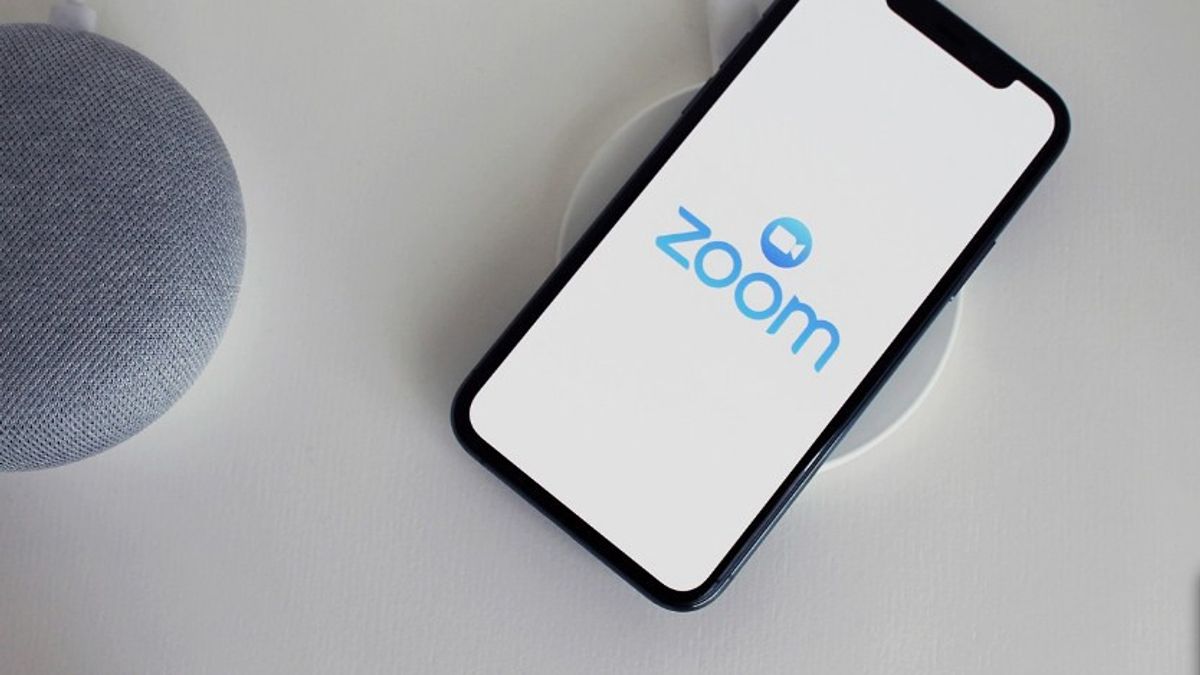YOGYAKARTA - Zoom Meeting est l’une des applications les plus utilisées pour se rencontrer en ligne, à la fois pour le travail et d’autres activités telles que les activités d’enseignement et d’apprentissage.
En plus d’être accessible gratuitement, Zoom Meeting dispose d’une variété de fonctionnalités de support qui peuvent être utilisées, dont l’une est la fonction d’empreinte digitale lorsque vous accédez à Zoom à l’aide d’une application sur un smartphone.
Avec Fingerprint, les utilisateurs peuvent plus facilement entrer dans l’application sur leur appareil sans avoir à taper leur nom de messagerie et leur mot de passe lorsqu’ils souhaitent entrer dans l’application.
En outre, le compte Zoom Meeting est également plus sûr car seul le propriétaire du compte peut y accéder à l’aide d’une analyse de la peau des doigts qui a été enregistrée à l’avance.
Par conséquent, pour ceux d’entre vous qui utilisent souvent Zoom Meetings à l’aide de téléphones mobiles, vous pouvez profiter de la fonction Empreinte digitale pour faciliter la connexion à l’application Zoom.
Si vous ne savez pas comment activer la fonction Empreinte digitale dans l’application Zoom Meeting, vous pouvez suivre les étapes préparées par l’équipe VOI ci-dessous.
Comment activer la fonction d’empreinte digitale dans l’application Zoom MeetingPour activer la fonction Empreinte digitale qui permet aux utilisateurs de se connecter plus facilement à l’application Zoom, les utilisateurs peuvent d’abord installer l’application Zoom sur leur appareil via le Google Play Store.
Pour mémoire, la fonction Empreinte digitale ne peut être utilisée que dans l’application Android et ne peut pas être utilisée pour les appareils iPhone et de bureau.
En outre, les utilisateurs peuvent d’abord se connecter à leur compte Zoom Meeting et sélectionner le menu Paramètres sur la page principale de l’application située dans le coin inférieur droit.
Après avoir entré dans le menu Paramètres, vous recevrez un certain nombre d’options de menu. Cliquez sur le menu Profil pour trouver les paramètres d’empreinte digitale, puis faites défiler vers le bas jusqu’à ce que vous trouviez l’icône d’empreinte digitale.
Cliquez sur Empreinte digitale et activez-la en cliquant sur l’icône de bascule à droite. Il vous sera demandé de configurer votre empreinte digitale en plaçant votre doigt sur le capteur d’empreintes digitales disponible sur l’écran de votre téléphone.
Si les paramètres d’empreinte digitale réussissent, dans la section « Utiliser l’ID d’empreinte digitale », l’icône à bascule deviendra verte ou active.
Ainsi, les utilisateurs peuvent utiliser Fingerprint lorsqu’ils souhaitent accéder à l’application Zoom, sans avoir à entrer l’adresse e-mail et le mot de passe de leur compte Zoom.
Les utilisateurs peuvent également vérifier si la fonctionnalité fonctionne en quittant l’application Zoom sur leur appareil, puis en se connectant à nouveau à l’aide de l’empreinte digitale.
The English, Chinese, Japanese, Arabic, and French versions are automatically generated by the AI. So there may still be inaccuracies in translating, please always see Indonesian as our main language. (system supported by DigitalSiber.id)